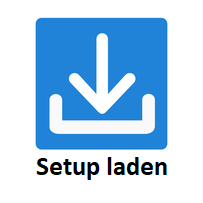- Home
- Aktuelles
- Lotto
- Lotto-Systemarten
- Lotto-Systembücher
- HOT-Systembuch-Serie
- Sechser-Jäger
- Die besten Diagonal-Systeme für Lotto und Keno
- Lotto-Formel 49/49
- Die besten Lottosysteme mit 36 Zahlen
- Lotto-Erfolgsgiganten
- Systeme, die Gewinner machen
- Bingo
- Goldregen
- Garantie Systeme
- Kombi-Spezial
- Systeme und Fangnetze für 18 Zahlen
- Die besten Systeme mit 28 Zahlen
- Kombisystem 49/49/12
- Kombisystem 49/196/12
- 49/163/6 - Das System, das immer trifft!
- Lotto-Formel 49/80
- Lotto-Super-Chance
- Lottosysteme mit Favoritenzahlen
- 49/209/16
- Lotto-Statistiken
- TOP-Fünfer-Pool
- Lottosoftware
- HOT-Zahlen-Finder
- 2. Sechser im TOP-Fünferpool
- Das Lotto-ABC
- "Lotto-BTC"
- "Merlin - the lottowizard"
- Übersicht Programm-Funktionen
- Menü "Datei"
- Menü "Bearbeiten"
- Menü "Filter"
- Menü "Zusatzfilter"
- Menü "Optionen"
- Menü "Analyse"
- Diagramm-Ziehungsposition
- Diagramm-Rand/Mitte
- Diagramm-Bandbreite
- Diagramm-Tippsummen
- Diagramm-un-/gerade
- Diagramm-Zahlengitter
- Diagramm-Mehrlinge
- Diagramm-Ziehungshäufigkeit
- Diagramm-groß/klein
- Diagramm-Endziffern
- Diagramm-Abstände
- Ziehungspositionen
- Fangnetzreihen vergleichen
- Kombinationen
- Tippsummen-Bereiche
- Tippanalyse
- Folgeauswertung GK/RM/UG
- Zahlenschritt
- Ziehungs-ID Soll/Ist
- Zahlenpaarungen
- Wiederholungsverlauf
- Wochen, Monate, Quartale
- Rangfolge
- Analyse der Superzahl
- Ziehungsverlauf
- Datumsabhäng. Ziehungen
- Einzelauswertung 3er/4er
- Verteilung in der Tippliste
- Menü "Spielschein"
- Menü "Gewinne"
- Menü "Hilfe"
- Menü "Spielsucht"
- Installation "Merlin 5"
- Bestellung "Merlin 5"
- Toto
- Toto-Systemarten
- Ergebniswette-Systembücher
- Das Toto-Universal-System
- TOTO-Favoriten
- Einstein-Systeme
- Tipps und Tricks im Fußball-Toto
- TOTO-Insider Report
- Der Fußballtoto-Profi
- 33 TOP-Systeme für 8 Spiele
- 33 TOP-Systeme für 9 Dreiwege
- 33 TOP-Systeme für 10 Dreiwege
- 33 TOP-Systeme für 11 Dreiwege
- Erfolgsstrategien mit Kleinsystemen
- 90 Bestsysteme für die 13er-Wette
- Grundtipp-Tabellen
- Das Buch der 50 Systeme
- 10 Super Minimalsysteme
- Sturm auf den 1. Rang
- 13er-Quotenjäger
- VARIO-Toto
- Ergebniswette-Basisdateien
- Ergebniswette-Wochentipps
- Ergebniswette-Spezialtipps
- Ergebniswette-Statistiken
- Toto-Insider-Statistik
- Quotenniveau
- Jahrbuch Aufbau und Inhalt
- Spielplan - Gewinnreihe - Gewinnquoten
- Totokennzeichen - fiktive Quoten
- Prognose Amtliche Tendenz
- Prozent-Prognose
- Quoten-Prognose
- Beispiel Buchmacherquoten
- Toto-Insider-Statistik 2023
- Toto-Insider-Statistik 2022
- Toto-Insider-Statistik 2021
- Toto-Insider-Statistik 2020
- Toto-Insider-Statistik 2019
- Toto-Insider-Statistik 2018
- Toto-Insider-Statistik 2017
- Toto-Insider-Statistik 2016
- Toto-Insider-Statistik 2015
- Toto-Insider-Statistik 2014
- Toto-Insider-Statistik 2013
- Toto-Insider-Statistik 2012
- Toto-Insider-Statistik 2011
- Toto-Insider-Statistik 2010
- Toto-Insider-Statistik 2009
- Toto-Insider-Statistik 2008
- Toto-Insider-Statistik 2007
- Toto-Insider-Statistik 2006
- Toto-Insider-Statistik 2005
- Toto-Insider-Statistik 2004
- Jahreslisten Gewinnreihen
- Jahreslisten Totokennzeichen
- Jahreslisten Amtliche Tendenz
- Jahreslisten Prozent-Prognose
- Jahreslisten Quoten-Prognose
- Bestellung Toto-Insider-Statistiken
- Das Toto-ABC
- Totosoftware
- "TotoMaxIII"
- Auswahlwette
- Keno
- "KenoMax"
- Eurojackpot
- "EJack2022"
- Übersicht Programm-Funktionen
- Menü "Datei"
- Menü "Bearbeiten"
- Menü "Filter"
- Filter 01: Hoch/Tief
- Filter 02: Gerade/ungerade
- Filter 03: Hohe/Tiefe Endzahlen
- Filter 04: gerade/ungerade Endzahlen
- Filter 05: Anzahl Dekaden
- Filter 06: Identische Abstände
- Filter 07: Zahlensummen
- Filter 08: Identifikations-Nr.
- Filter 09: Endziffern-Häufung
- Filter 10: Zahlengitter
- Filter 11: Zwillinge, Drillinge...
- Filter 12: Spalten-Zahlenhäufung
- Filter 13: Bandbreite
- Filter 14: Primzahlen
- Filter 15: ID-Endziffern
- Menü "Analyse"
- Menü "Protokoll"
- Menü "Tipps"
- Menü "Drucken"
- Menü "Ziehungen"
- Menü "Extras"
- Menü "Hilfe"
- Menü "Makro"
- Systembibliothek
- Firewall-Info "EJack2022"
- Installation "EJack2022"
- Bestellung "EJack2022"
- Sportwetten
- Sonstiges
- Spielsucht
- Über mich
- Kontakt
- Katalog-Anforderung
- Newsletter

Installation "HOT-Zahlen-Finder"

Hier ist beschrieben, wie Sie den Hot-Zahlen-Finder auf Ihrem PC installieren können. Weil dieses Programm für Windows unbekannt ist und weil ein paar wichtige Komponenten mit installiert werden müssen, gibt es etwas zu beachten, das hier ausführlich beschrieben ist. Während der Installation warnt Windows - aber zu Unrecht! Keine Angst: Der Hot-Zahlen-Finder ist für Windows unbekannt, aber keinesfalls gefährlich und es richtet keinen Schaden an!
Wenn Sie nicht zurechtkommen sollten, bitte melden Sie sich bei uns. Wir helfen Ihnen gerne weiter!
Die Installation ist für den HOT-Zahlen-Finder für alle Versionen beschrieben. In den Abbildungen taucht 06-23 auf, im Textteil haben wir MM-JJ anstelle der jeweiligen Monatsangabe 06-23 oder 12-23 eingesetzt.
1a). Das "HOT-Zahlen-Finder-06-23-Setup.exe" herunterladen
Damit kann man das Setup der Version 06-23 herunter laden. Diese Version berücksichtigt Ziehungen bis zum 30.06.2023. Ziehungen können danach zwar eingegeben werden, werden aber nicht für die Zahlenfindung berücksichtigt.
Klicken Sie auf die Schaltfläche mit dem Pfeil um den Download zur inzwischen freien Version 06-23 zu starten.
1b). Das "HOT-Zahlen-Finder-12-23-Setup.exe" herunterladen
Damit kann man das Setup der Version 12-23 herunter laden. Diese Version berücksichtigt Ziehungen bis zum 31.12.2023.
1c). Das aktuelle "HOT-Zahlen-Finder-06-24-Setup.exe" installieren
Als Käufer des HOT-Zahlen-Finders 06-24 bekommt man eine E-Mail mit dem Link auf das Setup-Programm. Klicken Sie auf den Link in Ihrer E-Mail.
Egal ob 1a), 1b) oder 1c), es handelt sich um einen Link zum jeweiligen Setup-Programm in unserem Dropbox-Bereich. Es kommt die Meldung, dass die Vorschau von .exe-Dateien nicht möglich sei. Eine Vorschau braucht man aber auch nicht, man möchte ja nur herunterladen. Dafür gibt es einen Button "Herunterladen".
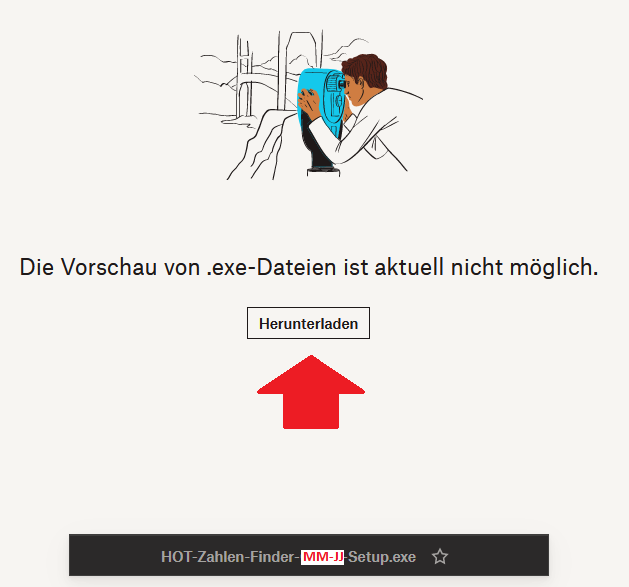
Es erscheint diese Anzeige. Klicken Sie nun auf "Herunterladen". Dadurch wird das HOT-Zahlen-Finder-MM-JJ-Setup.exe in Ihren Download-Ordner gespeichert.

Infos zum Download-Ablauf im Firefox: Im Firefox/Mozilla-Browser finden Sie oben rechts das Download-Symbol (wie hier abgebildet). Klicken Sie darauf. Nach dem Klick wird die Liste der Downloads aufgelistet, die Sie zuletzt ausgeführt haben. Das HOT-Zahlen-Finder-MM-JJ-Setup.exe müsste sich dabei ganz oben in der Liste befinden. Sie könnten zwar jetzt auf das HOT-Zahlen-Finder-Setupprogramm klicken, aber es könnte sein, dass der HOT-Zahlen-Finder nicht läuft, weil Windows Teile von HOT-Zahlen-Finder nicht installiert hat. Das liegt an den internen Komponenten, die das Programm benötigt.
Diese Komponenten ermöglichen beispielsweise die Darstellung von Tabellen und Schaltern. Es sind hauptsächlich die "sevTools", die bei der Installation ins Windows-System-Verzeichnis kopiert und registriert werden müssen. Das geht aber nur, wenn "administrative Rechte" für diesen Vorgang vergeben worden sind.
2. Download-Ordner aufsuchen
Die Ausführung des HOT-Zahlen-Finder-MM-JJ-Setup.exe wird mit "administrativen Rechten" empfohlen. Deswegen nicht auf HOT-Zahlen-Finder-MM-JJ-Setup.exe klicken, sondern den Download-Ordner aufsuchen. Am schnellsten geht das durch den Klick auf den Ordner am rechten Rand, siehe Pfeil:


Falls Sie Ihren Download-Ordner manuell per Windows-Explorer aufsuchen wollen: Der Download-Ordner befindet sich auf dem normalen eingerichteten PC im
Ordner: \Dieser PC\Windows(C:)\Benutzer\xxx\Downloads
wobei "xxx" ein variabler Name ist, z.B. ist es Ihr Name. Bei mir ist das "rs" für "Rolf Speidel". Bei Ihrem PC ist dieser Name natürlich anders. Anstelle \Benutzer kann das auch \User heißen.
3. Setup ausführen
Wenn man nun auf HOT-Zahlen-Finder-Setup-MM-JJ.exe klickt, kommt bei den meisten Anwendern sofort ein blauer Bildschirm, der davor warnt, dieses Programm zu öffnen. Die Warnung ist aber unberechtigt! HOT-Zahlen-Finder-MM-JJ-Setup.exe ist kein Risiko für den PC. Klicken Sie deswegen auf "Weitere Informationen"

Nun wird angezeigt, wie die App heißt (HOT-Zahlen-Finder-MM-JJ-Setup.exe ). Ignorieren Sie die in diesem Fall unberechtigte Warnung und klicken auf "Trotzdem ausführen"

Nach dem Klick auf "Trotzdem ausführen" meldet sich Windows erneut mit dieser Meldung:


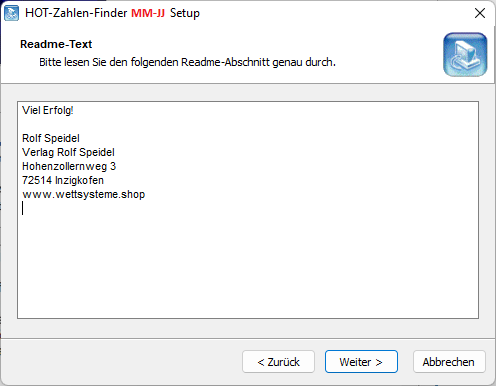
4. Installationsort nicht ändern!
Wenn die Installation abläuft, kommt irgendwann der Punkt mit dem Zielverzeichnis. Dabei wird \HOT-Zahlen-Finder vorgeschlagen. Wenn Sie es ändern und in \Programme(x86) installieren, bekommen Sie ein Suchproblem mit den Daten. Windows speichert Ihre Ziehungsdaten dann nicht im Verzeichnis \Programme(x86) ab, sondern ganz woanders. Es liegt am WindowsVirtualStore. Googeln Sie mal nach "Windows Virtual Store". Sie bekommen z.B. solche Beiträge angezeigt:

Unser Rat: Installieren Sie wie vorgeschlagen in "C:\HOT-Zahlen-Finder", dann befinden sich auch Ihre Dateien dort. Das erleichtert es für Sie, wenn Sie z.B. Tipps importieren oder exportieren und anderweitig bearbeiten wollten.

Hilfe per TeamViewer
Wenn alle Stricke reißen und Sie Probleme haben, rufen Sie uns. Installieren Sie davor den aktuellen TeamViewer und nennen uns beim Telefonat die Benutzerkennung und das Passwort. Dann können wir Ihren PC während unseres Telefonats/unserer Verbindung ferngesteuert bedienen und den HOT-Zahlen-Finder auf Ihrem Rechner installieren, kostenlos.
Bildnachweis: © Rolf Speidel diverse Abbildungen
2 regulärer Preis
3 inkl. MwSt.
Rolf Speidel, Balingen